PLANES DE MANTENIMIENTO.
Mantenimiento de sistemas
Los sistemas de información tienen muchas cosas en común, la mayoría de ellos están formados por:
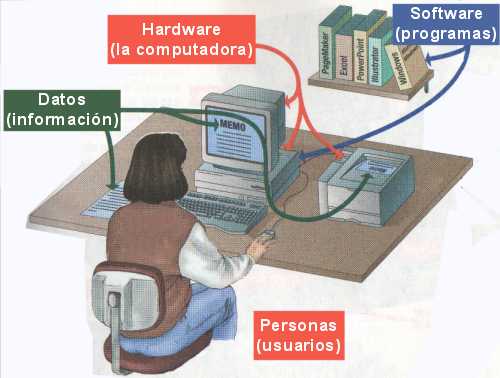 - Personas son
un
componente esencial en cualquier sistema de información, producen y
utilizan la información de sus actividades diarias para decidir lo que
se debe hacer. Las decisiones pueden ser rutinarias o complejas.
- Personas son
un
componente esencial en cualquier sistema de información, producen y
utilizan la información de sus actividades diarias para decidir lo que
se debe hacer. Las decisiones pueden ser rutinarias o complejas.
- Procedimientos los sistemas de información deben soportar diversas clases de actividades del usuario, por eso han de establecerse procedimientos que aseguren que los datos correctos llegan a las personas adecuadas en su momento justo.
- Equipo, es decir los ordenadores y todos los dispositivos necesarios.
La documentación adecuada, completa y actualizada, de un sistema que se desea implantar, mantener y actualizar en forma satisfactoria, es esencial; sin embargo, frecuentemente es la parte a la cual se dedica el menor tiempo y se le presta menos atención.
Siempre se debe documentar un sistema como si estuviera a punto de irse a Siberia el siguiente mes, para nunca volver. Si la documentación del sistema fuera incompleta, podría hacer que el sistema quedara en desuso debido a la ignorancia de su funcionamiento.
Dentro de la documentación de un sistema de información, se debe incluir un registro cada vez que se realice un mantenimiento o cambio en el sistema.
La tarea fundamental de este nivel es la de crear y actualizar la documentación existente del sistema cada vez que se realice una actuación sobre el mismo.
Mantenimiento predictivo
Para ello se usan instrumentos de diagnóstico, aparatos y pruebas no destructivas, que permiten comprobar el estado de los componentes del sistema sin detenerlo.
Las herramientas utilizadas se suelen emplear de forma continua y en muchas ocasiones se monitorizan desde un equipo central. Un ejemplo serían los indicadores de temperatura de los equipos o el estado de utilización del disco duro.
El mantenimiento predictivo de un sistema permite:

Otra de las novedades de este sistema operativo es que ahora se agrupa por aplicaciones, de tal forma que ahora las notificaciones de las aplicaciones de mensajería, como Whatsapp, se vean juntas, pudiendo responder a los mensajes y hacer interacciones simples en la aplicación dentro del centro de notificaciones.
Además mejora el rendimiento de la batería, activando las aplicaciones en modo ahorro de energía cuando el terminal detecte que está en el bolsillo. Android 7 Nougat va introduce 72 nuevos emojis, funcionalidades que nos va a ayudar a ahorrar datos móviles, soporte multi idioma, y nuevos sistemas de seguridad que lo que hacen es encriptar archivos o actualizar aplicaciones en un segundo plano.
En definintiva, Android Nougat no cambia por completo la interfaz que seguramente todos conocéis de Android, sin embargo podemos ver algunas novedades importantes que harán que mejore vuestra experiencia con los terminales.
Antes de intentar actualizar el móvil o tablet Android, debéis comprobar qué versión Android es la que está ejecutando vuestro terminal. Cabe la posibilidad de que tengáis la versión más actual de Android y no os haga falta esta guía.


Para actualizar vuestro terminal es aconsejable estar conectado a una red WiFi. El método más rápido y sencillo para actualizar vuestro terminal Android, móvil o tablet, es el oficial.
Este proceso oficial o vía OTA es el más sencillo y hay dos formas de hacerlo: La primera es comprobar si el fabricante ha lanzado una nueva actualización para nuestro terminal. En el caso de que sí la haya lanzado sólo tendréis que instalarla:
-> Ajustes -> Información del Teléfono -> Actualizaciones del Sistema
Una vez que hayáis aceptado las condiciones ya podréis descargar la actualización e instalarla. Es fácil y podéis hacer una prueba con vuestro dispositivo ahora mismo para ver cómo funciona.
La segunda forma de hacerlo es de forma manual y os lo explicamos a continuación:
1. Lo primero que debéis hacer es Rootear el móvil.
2. El segundo paso sería instalar un Recovery Modificado. Esta es una herramienta que os va a permitir instalar la última versión de Android.
3. En el caso de que la versión Android no sea la oficial (como en este caso) es necesario instalar Rom. Ya luego podréis ver que la Rom puede venir con la versión Android que queramos.
Una vez que os he explicado lo que debéis hacer con vuestro móvil o tablet es hora de seguir los pasos que os pongo a continuación:
1. Comenzáis descargando una aplicación desde el Google Play, para ello hacemos los siguientes pasos:
Acudís a Play Store y descargáis ROM Installer (pinchad y os llevará directamente a la app). Una vez instalada se abre la aplicación y aparecerá una opción que sólo se puede aceptar si eres Rom. Una vez abierta aparecerá toda la información de la aplicación. Pulsáis sobre Skip y ya estaríais dentro.
2. Ahora debéis deslizar el dedo hacia la derecha y podréis ver varias opciones. Una de las que recomiendan es la de “Backup” que sirve para no perder los datos almacenados. Pero es mejor si pasáis a mano los archivos, contactos, etc al ordenador.
3. Una vez guardada toda la información tendréis que hacer un Flash Recovery. Podéis escoger e instalar el que más os guste. Cuando haya completado la descarga se instalará de forma automática.
4. Ya está el terminal preparado para instalar una Rom. Una vez más, deslizáis el dedo hacia la derecha y pulsáis sobre la opción de ROM Installer. Ahora instaláis la opción que más os guste aunque yo aconsejo “C-ROM”. Recordad que es importante instalar las aplicaciones de Google.
Una vez que se instala el móvil o la tablet se reinicia de forma automática y ya estaría lista la actualización.
Hasta aquí, la forma oficial de actualizar un móvil o tablet con sistema operativo Android. Ahora, os vamos a enseñar otros métodos de actualización del software.
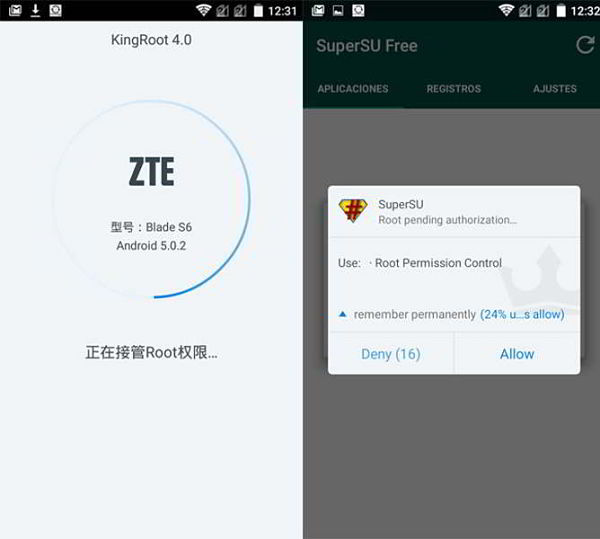
Una vez en aplicaciones nos desplazamos a la sección “Todas” y tendremos que buscar una aplicación llamada “Marcos de Servicios de Google”. Primero tendrás que elimiar todos los datos y luego forzamos la detención. Por último habrá quereiniciar nuestro dispositivo rápidamente y al encenderse, verás que aparce una pregunta sobre si permitimos el acceso a la ubicación. Marcaremos la opción sí y nos aparecerá la actualización.
En principio y con este truco no tendríais que tener problema alguno dado que Nougat es un sistema que ya está liberado en nuestro país si no fuera así puede que nos os funcionaría pero no tenéis porque tener problema alguno.
Lo único que tenemos que hacer es instalarnos la aplicación y sin que toquemos nada o pulsemos ninguna de las opciones que pueden aparecer, tenemos que fijarnos en que nos aparecerá un tridente que nos instalará un software adicional el cuál servirá como una suite de seguridad desde donde podremos controlar procesos en segundo plano, hacer diagnósticos o incluso verificar la calidad de nuestra señal.
Se trata de una aplicación para Android sencilla de instalar y de utilizar. Una vez la hayamos descargado, tan sólo tendremso que darle a un botón y esperar a que una barra se complete para darnos permisos de superusuario en el móvil. El único “pero” es que la aplicación está en chino pero lo cierto es que realmente intuitiva y seguro que vais a conseguir hacerlo todo sin problema.
Parece que funciona con cualquier modelo de Android y que los usuarios que lo han probado están contentos con el resultado. Os dejo un vídeo de cómo instalar Kingroot y si tenéis algún problema no dudéis en dejar un comentario para intentar ayudaros a encontrar una solución.
Ya hemos visto diversas opciones para poder tener la última actualización en vuestro terminal Android pero no queremos olvidarnos de que también existe el modo de instalar esta nueva actualización a través del ordenador o del PC. Antes que nada hay que decir que para realizar la instalación necesitaréis tener instalado el SDK de Android, así como los controladores del terminal y como no, el que hagáis también una copia de seguridad de los datos que tengáis almacenados. De este modo evitaréis que se pierdan.
Cuando ya tenemos hecho esto lo primero que tendremos que hacer es buscar y descargar el archivo de firmware específico para el modelo que queramos actualizar. El archivo se descarga en formato comprimido (ZIP) y deberemos guardarlo en la carpeta Platform-tools dentro del directorio del SDK de Android.
A continuación hay que conectar el dispositivo que queramos actualizar al PC y apagarlo. Después se reinicia el teléfono, pulsando a la vez los botones de subir volumen, bajar volumen y el de encender. Todo lo has de pulsar a la vez con el fin de conseguir iniciar el “bootloader“.
Iniciado el “bootloader” tendremos que seleccionar la opción Modo “Recovery” a través de los botones de volumen ya que estos te van a facilitar el movimiento por las distintas opciones del menú. El botón de encender será el que te sirva para proceder con la selección de la opción. Cuando hayas hecho esto paciencia ya que tendás que esperar a que el proceso avance hasta que aparezca un icono que incluye una exclamación, entonces tienes que pulsar nuevamente la combinación de teclas anterior, subir volumen + bajar volumen + encendido a la vez y luego seleccionamos la opción “Apply update from adb”.
Una vez hecho esto tienes que abrir una ventana de comandos en el pc, que puede ser: Desde el botón Inicio > Ejecutar y escribiendo cmd.
Cuando ya tengas esa ventana de línea de comandos se tiene escribir “adb sideload” seguido del nombre del archivo que se ha descargado con la versión correspondiente a la última actualización y pulsar intro. Entonces comenzará el proceso de instalación así que tan solo tendrás que esperar a que finalice la instalación. Cuando hayas acabado, ya puedes desconectar el terminal del PC y lo reinicias. Si todo ha salido correctamente ya podrás disfrutar del nuevo Android Nougat.

Por último queremos explicaros los pasos que tenéis que seguir si lo que queréis, es actualizaros la última versión de Android pero desde una tarjeta SD o microSD, algo que puede que no sea posible para todos los modelos de dispositivos móviles aunque si para la gran mayoría (lo que os aconsejo es que intentéis los pasos que ahora os doy y véais si os funciona o no).
Antes que nada os queremos recordar que desde la versión Android Kit Kat (4.4), el comportamiento de esta ha cambiado con respecto a las tarjeta microSD, ya que con las actualizaciones anteriores cualquier aplicación con permisos para acceder a la tarjeta de memoria podía leer y escribir en cualquier sitio de la misma, como la carpeta DCIM, por ejemplo, algo que en realidad hacía que nuestro teléfono o tablet fuera mucho más vulnerable. Ahora en cambio podemos seguir pasando aplicaciones a nuestra tarjeta SD pero si estas, necesitan guardar información descargada, o almacenar algo no podrán hacerlo, y todo irá a parar al almacenamiento interno del disposito en una carpeta creada para ello.
Con ella se gana en seguridad, aunque esto no quiere decir que desde nuestra tarjeta no podamos actualizar nuestra versión de Android, de hecho tenéis que hacer lo siguiente.

Para actualizar tu Android, o de hecho instalarlo desde tu MicroSD necesitarás estas tres cosas:
PhoenixCard es un software que te permite ejecutar el firmware de Android en tarjetas micro SD. A partir de Windows ha sido diseñado para crear imágenes de arranque y escribirlas en las unidades extraíbles conectadas, como las SDCARDs o MicroSDs. La unidad extraíble se coloca en el dispositivo de destino y se hace arrancar el dispositivo desde la unidad extraíble, ya sea utilizando una actualización o creando una nueva imagen completa a la tarjeta.
El enlace a este software lo tenéis aquí: www.mediafire.com/folder/1wqxibawo8s9d.
Android Archivo de Imagen
Este es el archivo es el que va instalar el sistema operativo Android.
El enlace a este software es: www.android-x86.org/download.
Tarjeta SD
Tiene que ser al menos 1 GB.

Si tienes un móvil Samsung tienes varias formas de actualizar android. La primera, y la más habitual, es de la forma oficial o vía OTA. Esta forma de actualización la vais a encontrar en la primera parte de la guía.
Otras formas de actualizar android un un teléfono Samsung es de forma manual, a través de un Kingroot, mediante aplicaciones y con una SD. Estas formas de actualización las puedes repasar, también, en la primera parte de la guía.
La última forma de actualizar un móvil Samsung es a través del ordenador o PC. Es una de las formas recomendadas, ya que puedes hacer un backup o copia de seguridad del terminal. Para ello tienes que utilizar un programa.
Hay disponibles 2 tipos de software en función de la edad que tenga vuestro terminal móvil o tablet a actualizar. El primero es el “Kies“, un software multiplataforma con el que podréis administrar los dispositivos de Samsung (descargar aquí). El otro es el “Samsung Smart Switch“, que permite las actualizaciones con PCs con Windows o MAC y que, además, ofrece la opción de migración de música, fotos y demás archivos entre un terminal antiguo a uno nuevo. Para descargar este software solo tienes que hacerlo desde aquí.

Si tienes un móvil o tablet Sony, te vamos a decir cómo actualizar a android tu terminal. Tines varias formas de actualizar tu dispositivo: la primera forma es de la manera oficial, vía OTA (es la más empleada). El resto de formas de actualizar android en Sony es mediante aplicaciones, Kingroot y a través de una SD. Todas estas formas de actualización las vas a encontrar en la parte superior de la guía de forma detallada y con los pasos que debéis realizar.
Además de todas las anteriores, tenemos otra forma de actualizar a Android un terminal Sony y es mediante el ordenador o PC. Para actualizarlo (te dejamos cómo hacerlo en la parte de arriba de la guía), tendrás que descargarte un programa.
El nombre del software es el “Xperia Companion” para los ordenadores con sistema operativo Windows y para los ordenadores MAC es el “Sony Bridge”. Con ambos softwares se puede actualizar cualquier móvil o tablet Sony y gestionar los archivos almacenados. Ambos se pueden descargar desde aquí

Tal y como ocurre con todos los terminales, puedes actualizar android en dispositivos LG de diferentes formas: Vía OTA, a través de aplicaciones y Kingroot y mediante una SD. Toda esta información la encontráis en la parte superior de la guía.
La forma que recomendamos desde AndroidBasico.com es actualizar Android mediante ordenador o PC. Para ello tenéis que instalar un programa en función del sistema operativo de vuestro ordenador:
Para los móviles LG tenéis disponible el software LG PC Suite (para Windows) y LG Bridge (para MAC). Ambos softwares tienen la cualidad de actualizar los terminales y además gestionar los archivos almacenados.

Podéis actualizar android en terminales HTC de diferentes maneras: Vía OTA, a través de aplicaciones o kingroot o utilizando una tarjeta SD. Todas estas formas de actualizar las vas a encontrar en la parte de arriba de la guía.
Otra manera que tenéis para actualizar un dispositivo HTC es a través de un ordenador o PC. Para ello debéis descargaros un programa:
Para los terminales móviles de HTC también hay programas. En este caso es el HTC Sync Manager que sirve para MAC y para Windows. Tiene las mismas funciones que el resto de programas y es muy sencillo de utilizar. Puedes hacer la descarga desde aquí.

Además de poder actualizar los dispositivos android de Xiaomi vía OTA, mediante aplicaciones o Kingroot y por tarjetas SD, tenéis otra forma de actualización de dispositivos Android de Xiaomi.
Podéis utilizar el ordenador o PC para actualizar vuestro Android Xiaomi, que es la forma más seguro que tenéis.
Si tienes un terminal de Xiaomi puedes actualizar tu terminal desde el ordenador o PC con Mi PC Suite. Con este programa se puede administrar todo el contenido de la tablet o móvil, además de actualizar vuestro terminal. Se puede descargar haciendo clic aquí.

Los dispositivos Lenovo se pueden actualizar de diferentes formas: Vía OTA, a través de aplicaciones y kingroot y utilizando una tarjeta SD.
Para actualizar Android en estos dispositivos se recimienda hacerlo a través de un ordenador o PC.
Para los dispositivos Lenovo hay software pero únicamente para ordenadores Windows. Además, únicamente se puede actualizar el terminal, móvil o tablet, y no reune las características que sí reunen los anteriores. Puedes descargarlo aquí.

Hay diferentes formas de actualizar Android en un terminal Motorola. Desde aplicaciones que se pueden instalar para actualizar android, pasando por la actualización vía OTA (oficial), utilizando un kingroot o mediante una tarjeta SD.
Sin embargo, lo que recomendamos es que utilicéis para actualizar Android en un Motorola es un ordenador o PC, ya que podréis hacer un backup de vuestro terminal.
Los terminales móviles y tablets también disponen de software para las actualizaciones. El programa se llama Motorola Device Manager y está disponible para Wondows y MAC. Se puede descargar desde aquí.

Para actualizar un terminal Android de la marca Alcatel se puede hacer de diferentes formas: Vía OTA, mediante aplicaciones y kingroot. Y utilizando una tarjeta SD.
Sin embargo, nosotros recomendamos que utilicéis un ordenador o PC para actualizar Android en vuestros terminales Alcatel. Para ello os tendréis que descargar un programa que os dejamos a continuación. Lo recomendamos ya que se puede realizar un backup antes de actualizar el dispositivo, mantendiendo vuestros artchivos a salvo.
Para los terminales Alcatel, os dejamos el link para poder descargar el programa para actualizar los dispositivos Android, ya sean tablets o móviles.
Si al actualizar el móvil o la tablet habéis perdido algún archivo, a continuación os vamos a enseñar a cómo recuperar las fotos y archivos borrados.
Recordad que podéis dejar en los comentarios cualquier duda que tengáis o sugerencia, sobre cómo actualizar android, para que podamos mejorar la guía y así que sirva para muchos más usuarios de Android.
El
mantenimiento de un sistema informático tiene como finalidad conseguir que los
equipos sean operativos el mayor tiempo posible y que, durante ese tiempo,
funcionen de la manera más eficaz y con el máximo de seguridad para el personal
que los utiliza. El mantenimiento de un sistema informático implica tanto el
mantenimiento software como hardware.
Para llevar a
cabo este mantenimiento en España y en la mayoría de países europeos existen
una serie de técnicas específicas. Concretamente en España estas técnicas se
recogen en una metodología denominada MÉTRICA.
Un sistema informático utiliza ordenadores para almacenar
datos, procesarlos y ponerlos a disposición de quien se considere
oportuno. Un sistema puede ser tan simple como: una persona tiene un
ordenador y le introduce datos tan elementales, como por ejemplo las
ventas diarias de una pequeña empresa, se produce una entrada por cada
venta y en ella se declara el
elemento vendido, por ejemplo una barra de pan, la cantidad de elementos
vendidos, por ejemplo cuatro y el precio de venta unitario, por ejemplo
0.15 euros. Cada entrada se almacena como un registro de un fichero en
el disco. Al finalizar el día se puede obtener un informe de las ventas y
las tendencias. El usuario puede utilizar esta información para la
gestión de almacén o planificar campañas publicitarias. Habitualmente
una empresa tiene más de un ordenador, por ejemplo uno para la gestión
de ventas y otro para la contabilidad y procesos asociados. Sin embargo
la mayor parte de los sistemas son más complejos.Los sistemas de información tienen muchas cosas en común, la mayoría de ellos están formados por:
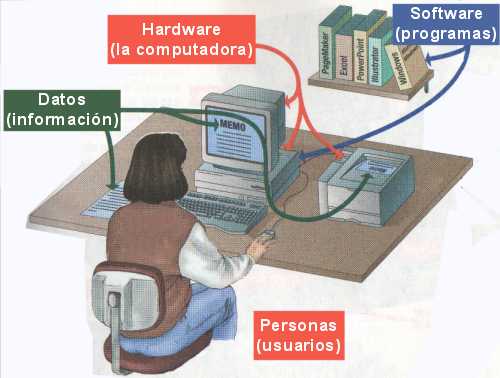 - Personas son
un
componente esencial en cualquier sistema de información, producen y
utilizan la información de sus actividades diarias para decidir lo que
se debe hacer. Las decisiones pueden ser rutinarias o complejas.
- Personas son
un
componente esencial en cualquier sistema de información, producen y
utilizan la información de sus actividades diarias para decidir lo que
se debe hacer. Las decisiones pueden ser rutinarias o complejas.- Procedimientos los sistemas de información deben soportar diversas clases de actividades del usuario, por eso han de establecerse procedimientos que aseguren que los datos correctos llegan a las personas adecuadas en su momento justo.
- Equipo, es decir los ordenadores y todos los dispositivos necesarios.
1 Ciclo de vida de un sistema
informático.
Para realizar
un buen mantenimiento es necesario conocer el ciclo de vida de un sistema
informático. El ciclo de vida de un sistema informático es el conjunto de fases
por las que atraviesa desde que se crea hasta que se destruye. Las fases
principales del ciclo de vida de un sistema informático son:
Construcción o instalación: en esta fase se crea el sistema informático, donde se crea su funcionalidad y se instala.
Explotación: Es
la fase en la que el sistema informático se encuentra en funcionamiento.
En esta fase se deberían tener en cuenta aspectos como el mantenimiento
del sistema, su ajuste y ampliación.
Destrucción: Se desinstala el sistema informático, incluyendo su reciclado y almacenamiento.
Niveles de mantenimiento de sistemas
informáticos
En el
mantenimiento de un sistema informático se lleva a cabo en tres niveles:
hardware, software y de información.
Nivel de mantenimiento de hardware
Se tiene en cuenta el estado de los equipos y periféricos del sistema.
Los fallos en este nivel se dan en forma de averías
que pueden ser por desgaste de los materiales o por accidentes. El
grado de la avería influye directamente en el comportamiento del
sistema, ya que en muchas ocasiones puede llegar a afectar a una parte
importante del mismo, llegando a inutilizarlo de forma temporal o
definitiva. En el ámbito empresarial el impacto de una avería supone
como poco, la
pérdida de tiempo de trabajo de un empleado. Pero existen casos donde
hay pérdida monetaria y de imagen.
Las tareas que se realizan en este nivel de mantenimiento son:
- Limpieza de los dispositivos hardware.
- Control del funcionamiento en condiciones de estrés del equipo (voltaje, temperatura, etc)
- Reemplazo o repacación de componentes que funcionan en mal estado
Nivel de mantenimiento de software
Todas las computadoras
necesitan software para funcionar. El mantenimiento asociado a este
nivel se centra en las aplicaciones y datos alojados en los equipos del
sistema. La instalación de software en miles de equipos repartidos por
una oficina o diversas sedes no es nada trivial y suelen producirse
errores como pérdida de información o comportamientos erróneos en
aplicaciones.
Las principales causas de estos errores se deben a:
- La presencia de software "pirata" o no autorizado.
- Incompatibilidades de las aplicaciones corporativas con el hardware o el sistema operativo.
- Descontrol de las licencias de software comercial.
- Aparición de virus informáticos que afectan al software instalado.
Para evitar estos problemas se suelen llevar a cabo medidas como:
- Limpieza de archivos y programas en los equipos
- Mantenimiento de la información almacenada
- Configuración adecuada del sistema operativo
- Revisión de la seguridad de los equipos (virus, firewall, etc)
Nivel de mantenimiento de la
documentación
La documentación de sistemas nos dice qué hacen
los sistemas,
cómo lo hacen y para quién lo hacen. Es
esencial para proporcionar entendimiento de un sistema a quien
lo vaya a usar para mantenerlo, para permitir auditoria del
sistema y para enseñar a los usuarios como interactuar con
el sistema y a los operandos como hacerlo funcionar.
La importancia de la documentación bien
podría ser comparada con la importancia de la existencia
de una Póliza de Seguro; mientras
todo va bien no existe la precaución de confirmar si
nuestra Póliza de Seguros
está o no vigente.La documentación adecuada, completa y actualizada, de un sistema que se desea implantar, mantener y actualizar en forma satisfactoria, es esencial; sin embargo, frecuentemente es la parte a la cual se dedica el menor tiempo y se le presta menos atención.
Siempre se debe documentar un sistema como si estuviera a punto de irse a Siberia el siguiente mes, para nunca volver. Si la documentación del sistema fuera incompleta, podría hacer que el sistema quedara en desuso debido a la ignorancia de su funcionamiento.
Dentro de la documentación de un sistema de información, se debe incluir un registro cada vez que se realice un mantenimiento o cambio en el sistema.
La tarea fundamental de este nivel es la de crear y actualizar la documentación existente del sistema cada vez que se realice una actuación sobre el mismo.
Tipos de mantenimiento
Relacionados
con cada uno de los niveles de mantenimiento vistos anteriormente existen una
serie de tareas correspondientes a cada nivel. Estas tareas se pueden agrupar
en diferentes tipos de mantenimiento:
Mantenimiento predictivo
Mantenimiento preventivo
Mantenimiento correctivo
Mantenimiento predictivo
El mantenimiento predictivo está basado fundamentalmente en detectar un fallo antes de que suceda, para
dar tiempo a corregirlo sin perjuicios al servicio, ni detención de la
producción, etc. Estos controles pueden llevarse a cabo de forma
periódica o continua, en función del equipo, el sistema productivo,
etc.
Para ello se usan instrumentos de diagnóstico, aparatos y pruebas no destructivas, que permiten comprobar el estado de los componentes del sistema sin detenerlo.
Las herramientas utilizadas se suelen emplear de forma continua y en muchas ocasiones se monitorizan desde un equipo central. Un ejemplo serían los indicadores de temperatura de los equipos o el estado de utilización del disco duro.
El mantenimiento predictivo de un sistema permite:
- Reduce los tiempos de parada.
- Permite seguir la evolución de un defecto en el tiempo.
- Optimiza la gestión del personal de mantenimiento.
- Verificación del estado de la maquinaria, tanto realizada de forma periódica como de forma accidental, permite confeccionar un archivo histórico del comportamiento mecánico.
- Conocer con exactitud el tiempo límite de actuación que no implique el desarrollo de un fallo imprevisto.
- Toma de decisiones sobre la parada de una línea de máquinas en momentos críticos.
- Confección de formas internas de funcionamiento o compra de nuevos equipos
- Permitir el conocimiento del historial de actuaciones, para ser utilizada por el mantenimiento correctivo.
- Facilita el análisis de las averías.
- Permite el análisis estadístico del sistema
Mantenimiento preventivo
El mantenimiento
preventivo consiste en aplicar una serie de técnicas y procedimientos al
sistema para minimizar el riesgo de fallo y asegurar su correcto
funcionamiento durante el mayor tiempo posible, alargando así su vida
útil.
Este tipo de
mantenimiento es el más utilizado en la mayoría de las empresas, hasta
tal punto que cada una de ellas suele tener su propio Plan de
Mantenimiento Preventivo en el que se establecer las medidas a llevar a
cabo con cada uno de los componentes que formar el sistema. Además, debe
detallar qué se va a analizar y cada cuánto tiempo debe ser analizado.
Existen dos tipos de técnicas aplicables en tareas de mantenimiento preventivo:
Mantenimiento preventivo activo: Este tipo de mantenimiento involucra la limpieza del sistema y sus
componentes la frecuencia con la cual se debe implementar este tipo de
mantenimiento depende del ambiente de la computadora y de la calidad de
los componentes. Si la PC esta en un ambiente extremadamente sucio se
debe limpiar en promedio cada tres meses.
Para la mayoría de los ambientes limpios de oficina la limpieza se debe aplicar en promedio una o dos veces al año.
Mantenimiento preventivo pasivo: Este tipo de mantenimiento consiste en el cuidado del sistema en su
ambiente externo, incluye básicamente las condiciones físicas de
operación del sistema y la prevención eléctrica. Lo físico comprende
factores como la temperatura ambiente, el stress térmico de encendido,
la contaminación por polvo, humo de cigarro y problemas por posibles
golpes o vibraciones. Lo eléctrico concierne a factores como carga
electrostáticas, la sobre carga en la línea y en algunos ambientes la
interferencia por radiofrecuencia.
Mantenimiento correctivo
El mantenimiento
correctivo consiste en la reparición o reemplazo de componentes del
sistema que se encuentren en mal estado o presenten un mal
funcionamiento. Este tipo de mantenimiento se lleva a cabo cuando el
predictivo lo aconseje y cuando el preventivo ya no sea posible.
Según se establezca el mantenimiento del sistema, podemos actuar de dos maneras distintas:
Corrección no planificada.Es el mantenimiento correctivo de emergencia que debe llevarse a
cabo con la mayor celeridad para evitar que se incrementen costos e
impedir daños materiales y/o humanos.
Si se presenta una avería imprevista, se procederá a reparala en
el menor tiempo posible para que el sistema, equipo o instalación siga
funcionando normalmente sin generar perjuicios.
Corrección planificada.El mantenimiento correctivo planificado prevé lo que se hará antes
que se produzca el fallo, de manera que cuando se detiene el equipo para
efectuar la reparación, ya se dispone de los repuestos, de los
documentos necesarios y del personal técnico asignado con anterioridad
en una programación de tareas.
Al igual que el anterior, corrige la falla y actúa ante un hecho cierto.
Este tipo de mantenimiento difiere del no planificado en que se evita ese grado de apremio del anterior, porque los trabajos han sido programados con antelación.
Este tipo de mantenimiento difiere del no planificado en que se evita ese grado de apremio del anterior, porque los trabajos han sido programados con antelación.
Actividades.
- Indica en qué consiste el mantenimiento de un PC y el por qué de su importancia.
- Enumera y define cuáles son los niveles de mantenimiento de un PC.
- Describe y clasifica (predictiva, preventiva o correctiva) algunas técnicas de mantenimiento de sistemas informáticos. Pon ejemplos de técnicas de mantenimiento para un dispositivo hardware (por ejemplo la pantalla) y un dispositivo software (por ejemplo Windows).
- Indica las diferencias entre los 3 tipos de mantenimiento.
¿Qué es y para qué sirve actualizar el móvil?

Actualizar un smartphone o tablet significa instalar la última versión del sistema operativo, en nuestro caso Android. Muchos usuarios se obsesionan con las actualizaciones porque tiene varias ventajas entre las que se encuentran:
Ventajas de actualizar a la última versión de Android
- Con una nueva versión del sistema operativo, en nuestro caso Android, podremos mejorar nuestro móvil sin necesidad de gastarnos dinero.
- Otra de las ventajas de actualizar, según el tipo de versión, es la mejora general del sistema.
- Puede verse incrementado el ahorro de la batería.
- El dispositivo podrá funcionar más rápido.
- Muchas nuevas funciones.
- Mayor compatibilidad con aplicaciones.

Ventajas y novedades de la actualización de Android Nougat
Android 7 Nougat ya está lanzado prácticamente para todos los terminales Android. Entre sus novedades destacadas nos encontramos su modo multitarea. Este modo nos permite abrir más de una aplicación a la vez.Otra de las novedades de este sistema operativo es que ahora se agrupa por aplicaciones, de tal forma que ahora las notificaciones de las aplicaciones de mensajería, como Whatsapp, se vean juntas, pudiendo responder a los mensajes y hacer interacciones simples en la aplicación dentro del centro de notificaciones.
Además mejora el rendimiento de la batería, activando las aplicaciones en modo ahorro de energía cuando el terminal detecte que está en el bolsillo. Android 7 Nougat va introduce 72 nuevos emojis, funcionalidades que nos va a ayudar a ahorrar datos móviles, soporte multi idioma, y nuevos sistemas de seguridad que lo que hacen es encriptar archivos o actualizar aplicaciones en un segundo plano.
En definintiva, Android Nougat no cambia por completo la interfaz que seguramente todos conocéis de Android, sin embargo podemos ver algunas novedades importantes que harán que mejore vuestra experiencia con los terminales.
Antes de intentar actualizar el móvil o tablet Android, debéis comprobar qué versión Android es la que está ejecutando vuestro terminal. Cabe la posibilidad de que tengáis la versión más actual de Android y no os haga falta esta guía.
Comprobar la versión de vuestro software
Comprobar la versión de vuestro terminal es muy sencillo, solo tendréis que ir a la “Configuración” de vuestro terminal Android y pulsar en “Información de software” para averiguar qué versión de Android tenéis tal y como véis en la siguiente foto:
OJO: Si vuestro móvil o tablet está funcionando con el sistema operativo Jelly Bean, a menos que nunca hayáis actualizado vuestro software, es poco probable que las nuevas actualizaciones estén disponibles para vuestro terminal ya que, seguramente, el fabricante haya dejado de actualizar vuestros terminales.Si habéis comprobado la versión de vuestro software y está desactualizado, es hora de continuar con el siguiente paso:
Realizar una copia de seguridad
Es recomendable realizar una copia de segurdad de los datos, fotos, vídeos, contactos y demás archivos antes de hacer la actualización. La actualización del software no debería afectar a los archivos o datos guardados en vuestros terminales, pero no os damos garantía de ello.
Cómo Actualizar Android a la última versión en todos los modelos de móviles y tablets
Una vez realizado los pasos anteriores, llega la hora de que conozcáis cómo actualizar Android a la última versión. Debeís saber que hay diferentes formas de actualizar nuestro terminal Android y el más recomendable es el método oficial:Para actualizar vuestro terminal es aconsejable estar conectado a una red WiFi. El método más rápido y sencillo para actualizar vuestro terminal Android, móvil o tablet, es el oficial.
Cómo Actualizar Android a la última versión: Método oficial (vía OTA)
Una OTA, o también llamado FOTA, es una actualización del software que se realiza de forma inalámbrica (os puede ayudar: cómo tener internet gratis). Con este método se descarga e instala el firmware utilizando la conexión inalámbrica, lo que os ahorrará que tengáis que estar conectando el móvil o la tablet al ordenador, un método que es algo más difícil y os explicamos más abajo.Este proceso oficial o vía OTA es el más sencillo y hay dos formas de hacerlo: La primera es comprobar si el fabricante ha lanzado una nueva actualización para nuestro terminal. En el caso de que sí la haya lanzado sólo tendréis que instalarla:
-> Ajustes -> Información del Teléfono -> Actualizaciones del Sistema
Una vez que hayáis aceptado las condiciones ya podréis descargar la actualización e instalarla. Es fácil y podéis hacer una prueba con vuestro dispositivo ahora mismo para ver cómo funciona.
La segunda forma de hacerlo es de forma manual y os lo explicamos a continuación:
Cómo Actualizar Android a la última versión de forma manual
Si el fabricante todavía no ha lanzado la actualización debéis descargar e instalar la última versión de android en vuestra tablet y/o móvil de forma manual. He de reconocer que, aunque lo he simplificado lo máximo posible, este es un proceso algo más complicado que el anterior ya que cada móvil es diferente, por lo que deberás prestar bastante atención.1. Lo primero que debéis hacer es Rootear el móvil.
2. El segundo paso sería instalar un Recovery Modificado. Esta es una herramienta que os va a permitir instalar la última versión de Android.
3. En el caso de que la versión Android no sea la oficial (como en este caso) es necesario instalar Rom. Ya luego podréis ver que la Rom puede venir con la versión Android que queramos.
Una vez que os he explicado lo que debéis hacer con vuestro móvil o tablet es hora de seguir los pasos que os pongo a continuación:
1. Comenzáis descargando una aplicación desde el Google Play, para ello hacemos los siguientes pasos:
Acudís a Play Store y descargáis ROM Installer (pinchad y os llevará directamente a la app). Una vez instalada se abre la aplicación y aparecerá una opción que sólo se puede aceptar si eres Rom. Una vez abierta aparecerá toda la información de la aplicación. Pulsáis sobre Skip y ya estaríais dentro.
2. Ahora debéis deslizar el dedo hacia la derecha y podréis ver varias opciones. Una de las que recomiendan es la de “Backup” que sirve para no perder los datos almacenados. Pero es mejor si pasáis a mano los archivos, contactos, etc al ordenador.
3. Una vez guardada toda la información tendréis que hacer un Flash Recovery. Podéis escoger e instalar el que más os guste. Cuando haya completado la descarga se instalará de forma automática.
4. Ya está el terminal preparado para instalar una Rom. Una vez más, deslizáis el dedo hacia la derecha y pulsáis sobre la opción de ROM Installer. Ahora instaláis la opción que más os guste aunque yo aconsejo “C-ROM”. Recordad que es importante instalar las aplicaciones de Google.
Una vez que se instala el móvil o la tablet se reinicia de forma automática y ya estaría lista la actualización.
Hasta aquí, la forma oficial de actualizar un móvil o tablet con sistema operativo Android. Ahora, os vamos a enseñar otros métodos de actualización del software.
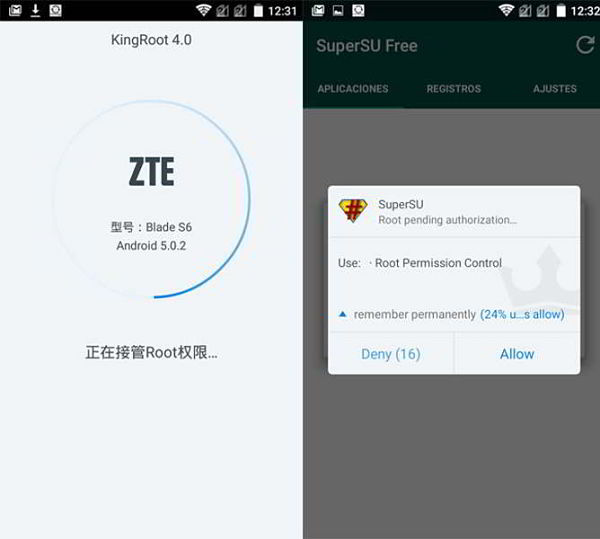
Otros métodos de actualizar Android a la última versión (Nougat) en todos los modelos de móviles y tablets
Al igual que hemos recomendado antes, es importante hacer una copia de seguridad para que no perdáis la información de vuestro dispositivo.Cómo Actualizar Android a la última versión con aplicaciones
Para los que estáis esperando que os llegue la actualización a Nougat y no la tenéis todavía existe un truco que podéis probar y que consiste en ir a los ajustes de nuestro dispositivo y a continuación ir a la sección de aplicaciones.Una vez en aplicaciones nos desplazamos a la sección “Todas” y tendremos que buscar una aplicación llamada “Marcos de Servicios de Google”. Primero tendrás que elimiar todos los datos y luego forzamos la detención. Por último habrá quereiniciar nuestro dispositivo rápidamente y al encenderse, verás que aparce una pregunta sobre si permitimos el acceso a la ubicación. Marcaremos la opción sí y nos aparecerá la actualización.
En principio y con este truco no tendríais que tener problema alguno dado que Nougat es un sistema que ya está liberado en nuestro país si no fuera así puede que nos os funcionaría pero no tenéis porque tener problema alguno.
Cómo Actualizar Android a la última versión: A través de Kingroot
Ya os hemos dicho anteriormente que para poder actualizar a Nougat es necesario rootear el móvil. Para ello os podéis descargar una aplicación que hacía tiempo que existía, Kingroot pero que ahora actualizada nos permite el poder disfrutar de las últimas versiones del sistema Android en cualquier modelo de teléfono o tablet (o casi).Lo único que tenemos que hacer es instalarnos la aplicación y sin que toquemos nada o pulsemos ninguna de las opciones que pueden aparecer, tenemos que fijarnos en que nos aparecerá un tridente que nos instalará un software adicional el cuál servirá como una suite de seguridad desde donde podremos controlar procesos en segundo plano, hacer diagnósticos o incluso verificar la calidad de nuestra señal.
Se trata de una aplicación para Android sencilla de instalar y de utilizar. Una vez la hayamos descargado, tan sólo tendremso que darle a un botón y esperar a que una barra se complete para darnos permisos de superusuario en el móvil. El único “pero” es que la aplicación está en chino pero lo cierto es que realmente intuitiva y seguro que vais a conseguir hacerlo todo sin problema.
Parece que funciona con cualquier modelo de Android y que los usuarios que lo han probado están contentos con el resultado. Os dejo un vídeo de cómo instalar Kingroot y si tenéis algún problema no dudéis en dejar un comentario para intentar ayudaros a encontrar una solución.
Ya hemos visto diversas opciones para poder tener la última actualización en vuestro terminal Android pero no queremos olvidarnos de que también existe el modo de instalar esta nueva actualización a través del ordenador o del PC. Antes que nada hay que decir que para realizar la instalación necesitaréis tener instalado el SDK de Android, así como los controladores del terminal y como no, el que hagáis también una copia de seguridad de los datos que tengáis almacenados. De este modo evitaréis que se pierdan.
Cuando ya tenemos hecho esto lo primero que tendremos que hacer es buscar y descargar el archivo de firmware específico para el modelo que queramos actualizar. El archivo se descarga en formato comprimido (ZIP) y deberemos guardarlo en la carpeta Platform-tools dentro del directorio del SDK de Android.
A continuación hay que conectar el dispositivo que queramos actualizar al PC y apagarlo. Después se reinicia el teléfono, pulsando a la vez los botones de subir volumen, bajar volumen y el de encender. Todo lo has de pulsar a la vez con el fin de conseguir iniciar el “bootloader“.
Iniciado el “bootloader” tendremos que seleccionar la opción Modo “Recovery” a través de los botones de volumen ya que estos te van a facilitar el movimiento por las distintas opciones del menú. El botón de encender será el que te sirva para proceder con la selección de la opción. Cuando hayas hecho esto paciencia ya que tendás que esperar a que el proceso avance hasta que aparezca un icono que incluye una exclamación, entonces tienes que pulsar nuevamente la combinación de teclas anterior, subir volumen + bajar volumen + encendido a la vez y luego seleccionamos la opción “Apply update from adb”.
Una vez hecho esto tienes que abrir una ventana de comandos en el pc, que puede ser: Desde el botón Inicio > Ejecutar y escribiendo cmd.
Cuando ya tengas esa ventana de línea de comandos se tiene escribir “adb sideload” seguido del nombre del archivo que se ha descargado con la versión correspondiente a la última actualización y pulsar intro. Entonces comenzará el proceso de instalación así que tan solo tendrás que esperar a que finalice la instalación. Cuando hayas acabado, ya puedes desconectar el terminal del PC y lo reinicias. Si todo ha salido correctamente ya podrás disfrutar del nuevo Android Nougat.
Cómo actualizar android desde una tarjeta SD

Por último queremos explicaros los pasos que tenéis que seguir si lo que queréis, es actualizaros la última versión de Android pero desde una tarjeta SD o microSD, algo que puede que no sea posible para todos los modelos de dispositivos móviles aunque si para la gran mayoría (lo que os aconsejo es que intentéis los pasos que ahora os doy y véais si os funciona o no).
Antes que nada os queremos recordar que desde la versión Android Kit Kat (4.4), el comportamiento de esta ha cambiado con respecto a las tarjeta microSD, ya que con las actualizaciones anteriores cualquier aplicación con permisos para acceder a la tarjeta de memoria podía leer y escribir en cualquier sitio de la misma, como la carpeta DCIM, por ejemplo, algo que en realidad hacía que nuestro teléfono o tablet fuera mucho más vulnerable. Ahora en cambio podemos seguir pasando aplicaciones a nuestra tarjeta SD pero si estas, necesitan guardar información descargada, o almacenar algo no podrán hacerlo, y todo irá a parar al almacenamiento interno del disposito en una carpeta creada para ello.
Con ella se gana en seguridad, aunque esto no quiere decir que desde nuestra tarjeta no podamos actualizar nuestra versión de Android, de hecho tenéis que hacer lo siguiente.
Actualizar Android desde SD

Para actualizar tu Android, o de hecho instalarlo desde tu MicroSD necesitarás estas tres cosas:
- PhoenixCard
- El archivo de imagenes android
- Una tarjeta SD
PhoenixCard es un software que te permite ejecutar el firmware de Android en tarjetas micro SD. A partir de Windows ha sido diseñado para crear imágenes de arranque y escribirlas en las unidades extraíbles conectadas, como las SDCARDs o MicroSDs. La unidad extraíble se coloca en el dispositivo de destino y se hace arrancar el dispositivo desde la unidad extraíble, ya sea utilizando una actualización o creando una nueva imagen completa a la tarjeta.
El enlace a este software lo tenéis aquí: www.mediafire.com/folder/1wqxibawo8s9d.
Android Archivo de Imagen
Este es el archivo es el que va instalar el sistema operativo Android.
El enlace a este software es: www.android-x86.org/download.
Tarjeta SD
Tiene que ser al menos 1 GB.
¿Cómo puedo volver a instalar Android?
- Descarga el archivo PhoenixCard a una carpeta en tu PC. Luego debes descomprimirlo.
- Descarga el archivo de imagen en tu sistema Windows.
- Obten una tarjeta micro SD de al menos 1 GB de tamaño y conectar a tu PC de alguna manera. Debería ser accesible bajo una letra de unidad en Windows.
- Tienes que ir entonces a la carpeta donde descomprimiste PhoenixCard y encontrar el archivo PhoenixCard.exe con el icono de la carpeta verde al lado de él. Haz doble clic para abrir. El software PhoenixCard pondrá en marcha.
- En el menú desplegable a la derecha del disco selecciona las ventanas de la letra de unidad que contiene su tarjeta Micro SD.
- Haz clic en el botón de la imagen y ve a donde quiera que hayas extraído (nombre de la imagen) .img a, y selecciona el archivo.
- Asegurate que el producto está seleccionado en modo de escritura. Producto modo creará una Micro SD autoarranque diseñado para aplicar una imagen independiente a un dispositivo.
- Haz click en Grabar. Presta atención a los mensajes de estado. Una vez que está terminada, se puede expulsar el Micro SD de tu sistema de Windows.
- Coloca la tarjeta SD en tu dispositivo y enciente.
- El software se instalará.
- Saca la tarjeta SD y ya puedes utilizar tu dispositivo con Android actualizado.
Actualizar Android según el tipo de móvil
Actualizar Android Samsung

Si tienes un móvil Samsung tienes varias formas de actualizar android. La primera, y la más habitual, es de la forma oficial o vía OTA. Esta forma de actualización la vais a encontrar en la primera parte de la guía.
Otras formas de actualizar android un un teléfono Samsung es de forma manual, a través de un Kingroot, mediante aplicaciones y con una SD. Estas formas de actualización las puedes repasar, también, en la primera parte de la guía.
La última forma de actualizar un móvil Samsung es a través del ordenador o PC. Es una de las formas recomendadas, ya que puedes hacer un backup o copia de seguridad del terminal. Para ello tienes que utilizar un programa.
Hay disponibles 2 tipos de software en función de la edad que tenga vuestro terminal móvil o tablet a actualizar. El primero es el “Kies“, un software multiplataforma con el que podréis administrar los dispositivos de Samsung (descargar aquí). El otro es el “Samsung Smart Switch“, que permite las actualizaciones con PCs con Windows o MAC y que, además, ofrece la opción de migración de música, fotos y demás archivos entre un terminal antiguo a uno nuevo. Para descargar este software solo tienes que hacerlo desde aquí.
Actualizar Android Sony

Si tienes un móvil o tablet Sony, te vamos a decir cómo actualizar a android tu terminal. Tines varias formas de actualizar tu dispositivo: la primera forma es de la manera oficial, vía OTA (es la más empleada). El resto de formas de actualizar android en Sony es mediante aplicaciones, Kingroot y a través de una SD. Todas estas formas de actualización las vas a encontrar en la parte superior de la guía de forma detallada y con los pasos que debéis realizar.
Además de todas las anteriores, tenemos otra forma de actualizar a Android un terminal Sony y es mediante el ordenador o PC. Para actualizarlo (te dejamos cómo hacerlo en la parte de arriba de la guía), tendrás que descargarte un programa.
El nombre del software es el “Xperia Companion” para los ordenadores con sistema operativo Windows y para los ordenadores MAC es el “Sony Bridge”. Con ambos softwares se puede actualizar cualquier móvil o tablet Sony y gestionar los archivos almacenados. Ambos se pueden descargar desde aquí
Actualizar Android LG

Tal y como ocurre con todos los terminales, puedes actualizar android en dispositivos LG de diferentes formas: Vía OTA, a través de aplicaciones y Kingroot y mediante una SD. Toda esta información la encontráis en la parte superior de la guía.
La forma que recomendamos desde AndroidBasico.com es actualizar Android mediante ordenador o PC. Para ello tenéis que instalar un programa en función del sistema operativo de vuestro ordenador:
Para los móviles LG tenéis disponible el software LG PC Suite (para Windows) y LG Bridge (para MAC). Ambos softwares tienen la cualidad de actualizar los terminales y además gestionar los archivos almacenados.
Actualizar Android HTC

Podéis actualizar android en terminales HTC de diferentes maneras: Vía OTA, a través de aplicaciones o kingroot o utilizando una tarjeta SD. Todas estas formas de actualizar las vas a encontrar en la parte de arriba de la guía.
Otra manera que tenéis para actualizar un dispositivo HTC es a través de un ordenador o PC. Para ello debéis descargaros un programa:
Para los terminales móviles de HTC también hay programas. En este caso es el HTC Sync Manager que sirve para MAC y para Windows. Tiene las mismas funciones que el resto de programas y es muy sencillo de utilizar. Puedes hacer la descarga desde aquí.
Actualizar Android Xiaomi

Además de poder actualizar los dispositivos android de Xiaomi vía OTA, mediante aplicaciones o Kingroot y por tarjetas SD, tenéis otra forma de actualización de dispositivos Android de Xiaomi.
Podéis utilizar el ordenador o PC para actualizar vuestro Android Xiaomi, que es la forma más seguro que tenéis.
Si tienes un terminal de Xiaomi puedes actualizar tu terminal desde el ordenador o PC con Mi PC Suite. Con este programa se puede administrar todo el contenido de la tablet o móvil, además de actualizar vuestro terminal. Se puede descargar haciendo clic aquí.
Actualizar Android Lenovo

Los dispositivos Lenovo se pueden actualizar de diferentes formas: Vía OTA, a través de aplicaciones y kingroot y utilizando una tarjeta SD.
Para actualizar Android en estos dispositivos se recimienda hacerlo a través de un ordenador o PC.
Para los dispositivos Lenovo hay software pero únicamente para ordenadores Windows. Además, únicamente se puede actualizar el terminal, móvil o tablet, y no reune las características que sí reunen los anteriores. Puedes descargarlo aquí.
Actualizar Android Motorola

Hay diferentes formas de actualizar Android en un terminal Motorola. Desde aplicaciones que se pueden instalar para actualizar android, pasando por la actualización vía OTA (oficial), utilizando un kingroot o mediante una tarjeta SD.
Sin embargo, lo que recomendamos es que utilicéis para actualizar Android en un Motorola es un ordenador o PC, ya que podréis hacer un backup de vuestro terminal.
Los terminales móviles y tablets también disponen de software para las actualizaciones. El programa se llama Motorola Device Manager y está disponible para Wondows y MAC. Se puede descargar desde aquí.
Actualizar Android Alcatel

Para actualizar un terminal Android de la marca Alcatel se puede hacer de diferentes formas: Vía OTA, mediante aplicaciones y kingroot. Y utilizando una tarjeta SD.
Sin embargo, nosotros recomendamos que utilicéis un ordenador o PC para actualizar Android en vuestros terminales Alcatel. Para ello os tendréis que descargar un programa que os dejamos a continuación. Lo recomendamos ya que se puede realizar un backup antes de actualizar el dispositivo, mantendiendo vuestros artchivos a salvo.
Para los terminales Alcatel, os dejamos el link para poder descargar el programa para actualizar los dispositivos Android, ya sean tablets o móviles.
Si al actualizar el móvil o la tablet habéis perdido algún archivo, a continuación os vamos a enseñar a cómo recuperar las fotos y archivos borrados.
Recordad que podéis dejar en los comentarios cualquier duda que tengáis o sugerencia, sobre cómo actualizar android, para que podamos mejorar la guía y así que sirva para muchos más usuarios de Android.
Comentarios
Publicar un comentario